Cum să eliminați Kaspersky
Dacă doriți să eliminați Kaspersky Anti-Virus de pe computer, dar nu știu cum să eliminați Kaspersky, atunci aici, în acest ghid am detaliu și pas cu pas pentru a vă spune cum să eliminați complet Kaspersky.
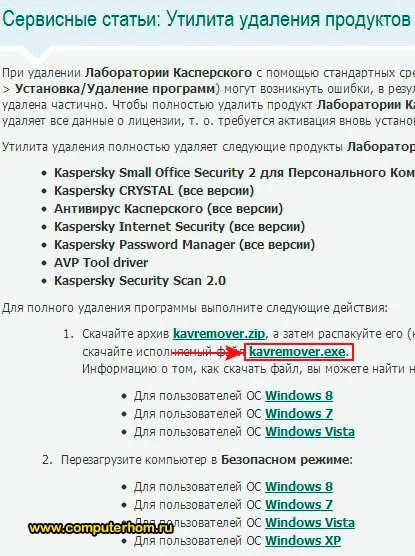
Odată ce ați descărcat dizolvant produse Kaspersky Lab utilitate, ca urmare a acțiunii trebuie să efectuați pe computer:
Și astfel vom începe kaspersky de utilitate produse de laborator dizolvant și faceți clic pe butonul „Sunt de acord.“
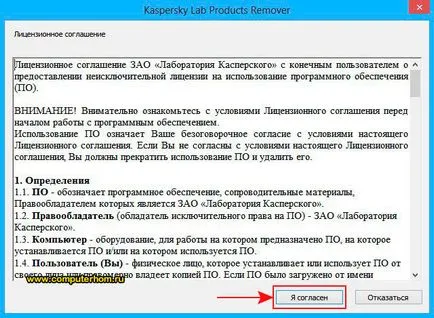
Când faceți clic pe „Sunt de acord“ de pe computer pentru a deschide utilitarul pentru a elimina Kaspersky Anti-Virus.
Pentru a porni și a elimina Kaspersky Anti-Virus aveți nevoie „au fost găsite următoarele produse“, selectați versiunea antivirus, apoi introduceți codul într-o cutie specială cu o imagine și faceți clic pe butonul „Delete“.

Când faceți clic pe „Delete“ buton de pe computer pentru a începe procesul de eliminare automată a Kaspersky de pe computer.
După dezinstalarea Kaspersky pe computer se deschide o notificare fereastră, Kaspersky Anti-Virus a fost eliminat cu succes de pe computer.
Pentru a finaliza procedura de eliminare a Kaspersky va trebui să faceți clic pe butonul «OK» și reporniți computerul.
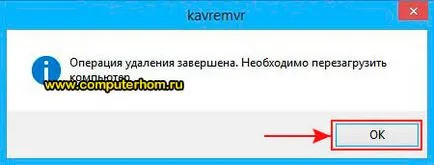
Și dacă aveți dificultăți, vă puteți referi întotdeauna la ajutorul on-line, experții noștri vă vor ajuta să răspundeți la întrebarea.